إصلاح الخلل مع مكتبة d3dx9.dll
تستخدم حزمة DirectX 9 مقدارًا كبيرًا من التطبيقات لعرض عناصر البرنامج بشكل صحيح. إذا لم يكن مثبتًا على الكمبيوتر ، فستؤدي البرامج والألعاب التي تستخدم مكونات الحزمة إلى حدوث خطأ. فيما بينها قد يكون ما يلي: "الملف d3dx9.dll مفقود . " في هذه الحالة ، لحل المشكلة ، تحتاج إلى وضع الملف المسمى في نظام التشغيل Windows.
محتوى
حل المشكلة مع d3dx9.dll
هناك ثلاث طرق بسيطة لتصحيح الخطأ. كل منهم فعال على قدم المساواة ، والفرق الرئيسي يكمن في النهج. يمكنك تثبيت مكتبة d3dx9.dll بمساعدة برنامج خاص ، وتثبيت DirectX 9 على جهاز الكمبيوتر الخاص بك أو وضع هذا الملف بنفسك في مجلد النظام. كل هذا سيتم مناقشته بالتفصيل لاحقا في النص.
الطريقة 1: عميل DLL- Files.com
استخدام هذا التطبيق لتثبيت d3dx9.dll ، سيتمكن المستخدم من تصحيح الخطأ في بضع دقائق. إليك ما يجب فعله بعد تشغيل عميل DLL-Files.com:
- اكتب "d3dx9.dll" في سلسلة البحث.
- انقر فوق الزر "بحث ملف DLL" .
- ابحث عن المكتبة المطلوبة في القائمة المعروضة وانقر عليها بزر الفأرة الأيسر.
- قم بإجراء التثبيت بالنقر فوق "تثبيت" .
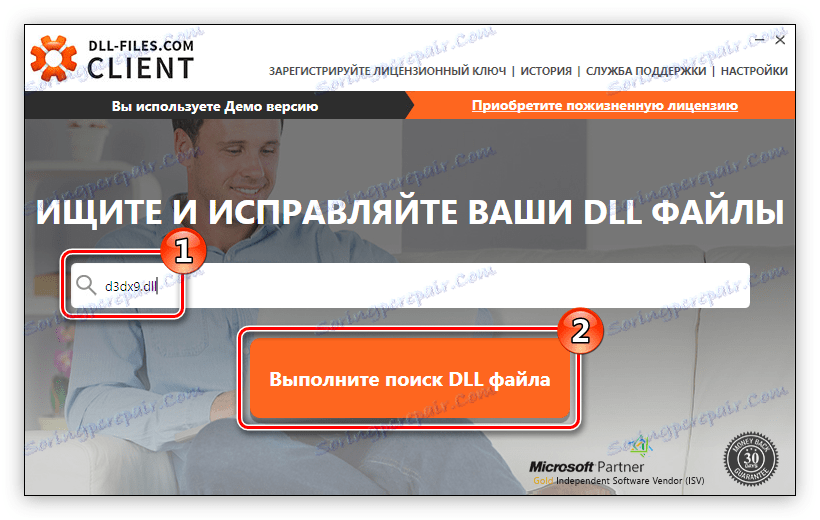
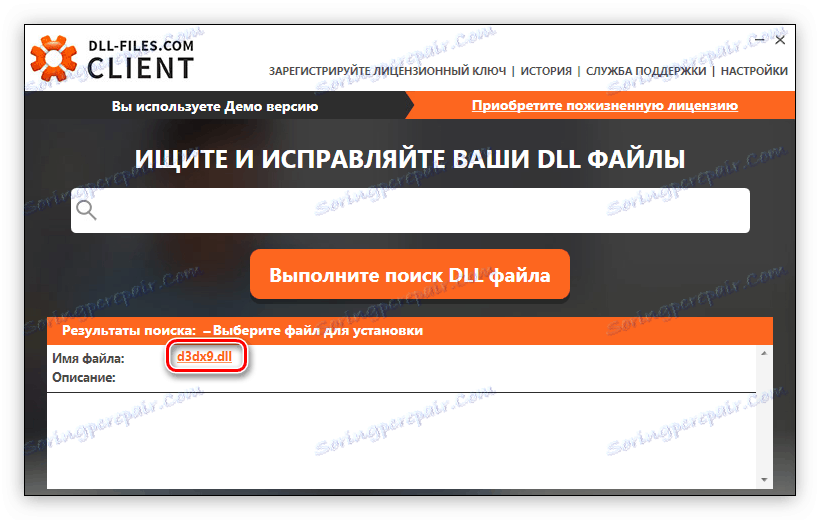
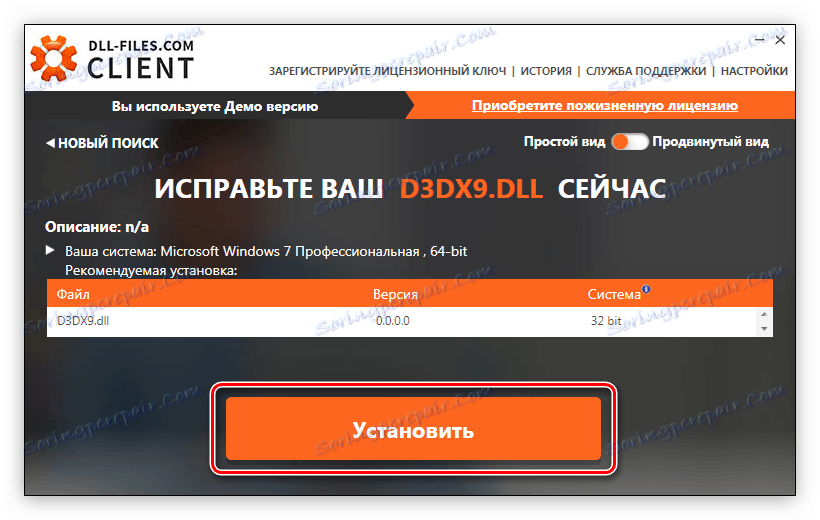
بعد إتمام الإرشادات ، سيتم تشغيل كافة التطبيقات التي تتطلب d3dx9.dll للعمل بشكل صحيح دون أخطاء.
الطريقة 2: تثبيت DirectX 9
بعد التثبيت في نظام DirectX 9 ، تختفي المشكلة مع d3dx9.dll أيضًا. للقيام بذلك ، من الأسهل استخدام مثبت الويب ، والذي يمكن تنزيله من موقع المطور الرسمي.
قم بتنزيل مثبت DirectX من الموقع الرسمي
انتقل إلى صفحة التنزيل ، تحتاج إلى القيام بما يلي:
- حدد لغة النظام من قائمة اللغات المقترحة وانقر فوق "تنزيل" .
- تجاهل تركيب برامج إضافية ، وإزالة العلامات من الحزم ، وانقر على "تجاهل والمتابعة" .
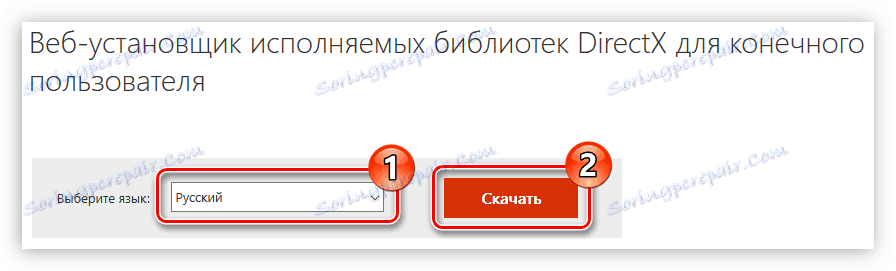
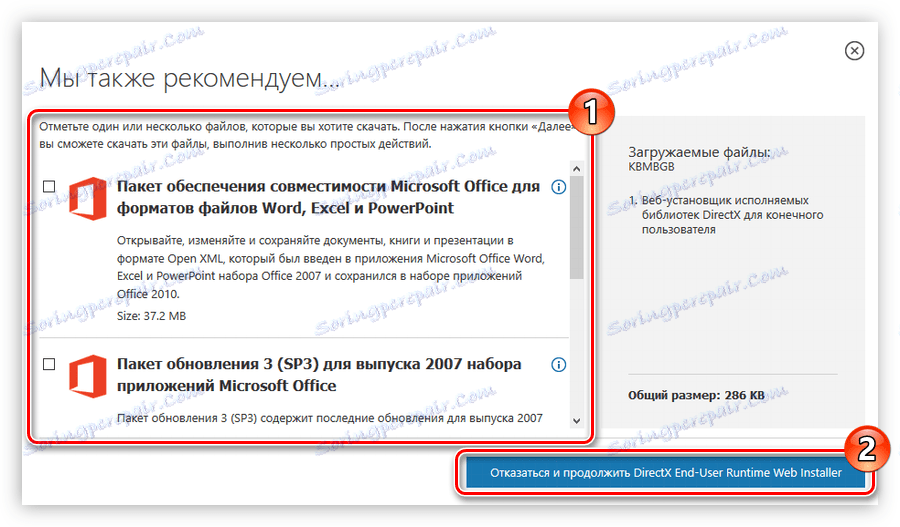
بعد تنزيل برنامج التثبيت ، قم بتشغيله وتثبيته:
- الموافقة على شروط الترخيص. للقيام بذلك ، تحقق من البند المقابل وانقر على زر "التالي" .
- تثبيت أو ، على العكس ، رفض تثبيت لوحة Bing في المستعرضات. يمكنك القيام بذلك عن طريق وضع أو إزالة العلامة من العنصر الذي يحمل نفس الاسم. انقر فوق "التالي" .
- انقر فوق الزر "التالي" ، بعد قراءة المعلومات حول الحزم المثبتة مسبقًا.
- انتظر حتى يتم تنزيل كافة ملفات الحزمة وتثبيتها.
- الانتهاء من تثبيت البرامج عن طريق النقر على زر "إنهاء" .
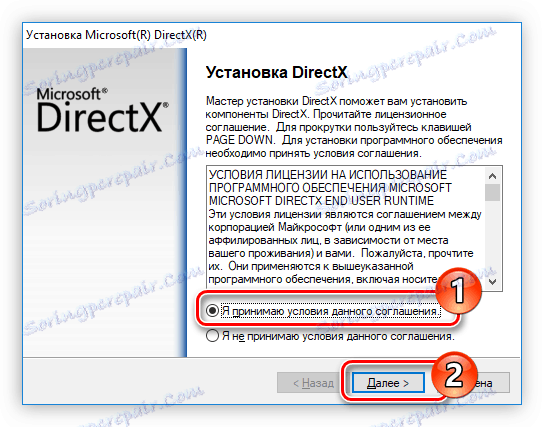
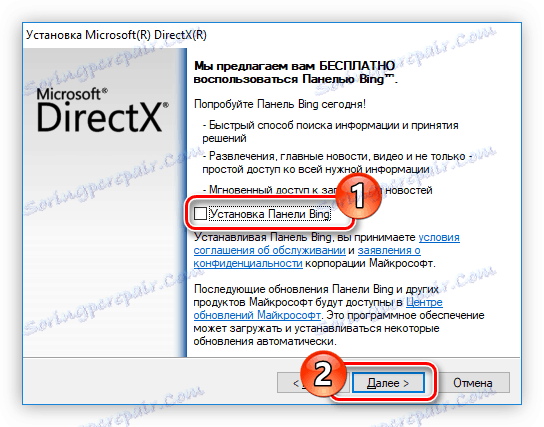
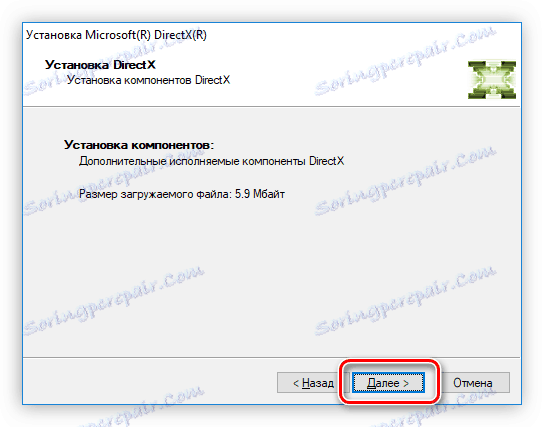

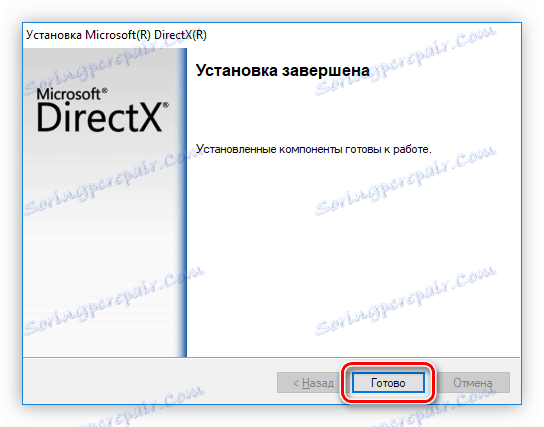
الآن يتم تثبيت الملف d3dx9.dll ، وبالتالي ، فإن البرامج المرتبطة بها لن تعطي خطأ عند بدء التشغيل.
الطريقة الثالثة: تنزيل d3dx9.dll
يمكنك حل المشكلة عن طريق تثبيت d3dx9.dll بنفسك. للقيام بذلك ببساطة - يجب عليك أولاً تنزيل الملف على جهاز الكمبيوتر الخاص بك ، ثم قم بنسخه إلى مجلد "System32" . وهي تقع على المسار التالي:
C:WindowsSystem32
إذا كان لديك تثبيت Windows 64 بت ، فمن المستحسن أن تقوم أيضًا بوضع الملف في الدليل "SysWOW64" :
C:WindowsWOW64
ملاحظة: إذا كنت تستخدم إصدارًا من Windows قبل إصدار XP ، فسيتم استدعاء دليل النظام بشكل مختلف. يمكن العثور على مزيد من التفاصيل حول هذا في المقالة المقابلة على موقعنا.
اقرأ المزيد: كيفية تثبيت ملف DLL
الآن دعونا ننتقل مباشرة إلى عملية تثبيت المكتبة:
- افتح المجلد حيث تم تنزيل ملف المكتبة.
- في الإطار الثاني من مدير الملفات ، افتح المجلد "System32" أو "SysWOW64" .
- نقل الملف من دليل واحد إلى آخر. للقيام بذلك ، اضغط باستمرار على زر الماوس الأيسر عليه ، ودون سحبه ، اسحب المؤشر إلى منطقة النافذة الأخرى.
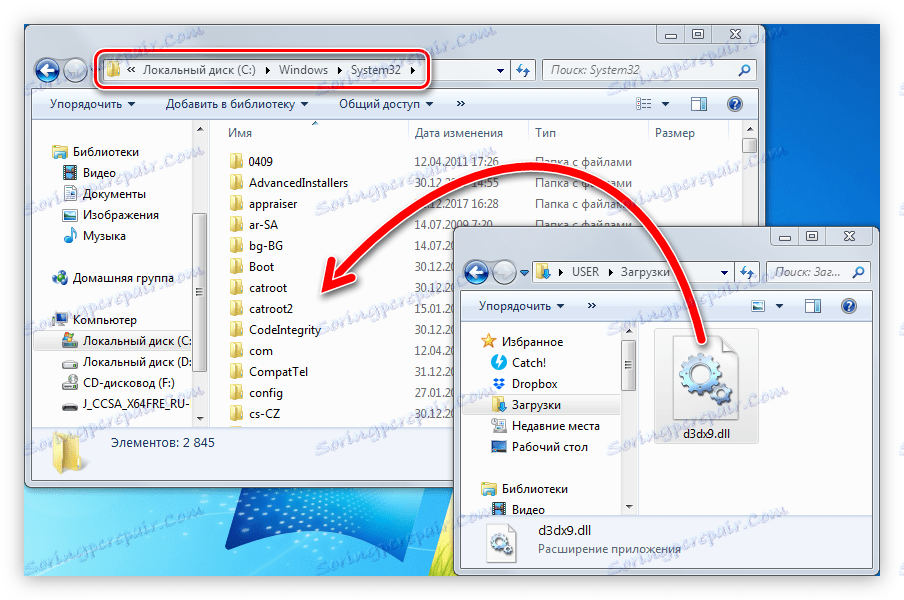
بعد ذلك ، يجب على النظام تسجيل المكتبة المنقولة بشكل مستقل ، وستبدأ الألعاب بدون أخطاء. إذا كان لا يزال يظهر ، فأنت بحاجة إلى تسجيل المكتبة بنفسك. يمكن العثور على التعليمات المقابلة على موقعنا.
اقرأ المزيد: كيفية تسجيل ملف DLL على ويندوز